

By ジーナバロウ, Last updated: November 9, 2021
iPhoneの位置情報を隠す最速の方法は機内モードをオンにすることです。 このオプションはすべての連絡を切断します。
iPhoneには、紛失や盗難の可能性がある場合にデバイスを見つけるのに役立つように、現在地を共有するための多くのオプションがあります。 これは実際にはiPhoneの最高の品質のXNUMXつであり、さまざまな方法を使用して最後に記録された場所を簡単に見つけることができます。
ただし、しばらくの間、それらをオフにすることを選択できます。 これが iPhoneでの場所を非表示にする5つの簡単な方法です。最適の一つをチェックしてください。
パート1。連絡先が場所の共有を停止したかどうかを知る方法は?パート2.「iPhoneを探す」をオフにして場所を非表示にするパート3。特定の連絡先にあなたのiPhoneの場所を隠すパート4。iPhoneの場所を迂回させるパート5.機内モードをオンにしてiPhoneの位置情報を非表示にするパート6.正確な場所をオフにして正確な場所を非表示にするパート7。 概要
人々は通常、携帯電話が盗まれたり置き忘れられたりした場合に備えて、家族や親しい友人と現在地を共有します。 Find Myアプリは、iOSデバイスを使用してデバイスをリモートで検索し、デバイスを検索して情報を保護するのに役立ちます。 iPhoneをロックしたり、画面にメッセージを表示したり、サウンドを再生したり、デバイス上のすべてのデータを消去したりできます。
iPhoneの紛失または盗難を報告した場合は、紛失モードを利用できます。 このアプリは、デバイスの位置を追跡してレポートを返すため、最近の位置履歴を表示できます。 あなたがする必要があるのはあなたの設定からFindMyアプリを有効にすることです。 他の用途では、このアプリを使用して、家族が言及した正しい場所にいるかどうかを判断することもできます。 これを使えば、大切な人の安全を安心させることができます。 連絡先が現在地の共有を停止した場合にオフにする方法を知りたい場合は、次のURLにアクセスしてください。
そうでない場合、彼らはおそらくあなたと彼らの場所を共有することをやめました。 あなたもすることができます 隠す iPhone上の場所 友達が知らないうちに。
iPhoneで現在地を非表示にする方法について話すときに最初に頭に浮かぶのは、 私を探す 設定から。 さて、あなたはそれを正しくしました、あなたは一時的にこの機能を止めて一息つくことができます。
ただし、この設定をオフにする場合は注意が必要です。デバイスが紛失したり盗まれたりした場合に備えて、デバイスを追跡する機会が失われる可能性があります。 休止状態の後でこれをオンに戻す必要があることを覚えておいてください。
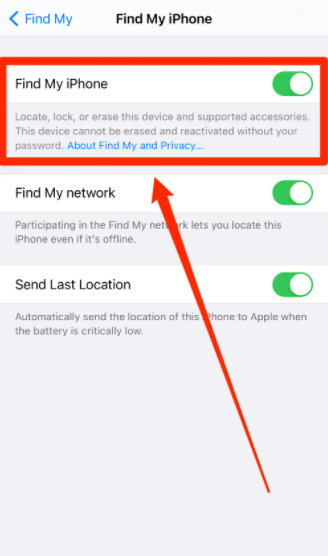
現在地を連絡先と共有する方法をカスタマイズすることもできます。 あなたが望むなら、あなたはあなたの場所を特定の連絡先や人々に隠すことができます。
この連絡先は、場所の共有をオフにしたという通知を受け取りませんが、この機能を再度有効にするとアラートを受け取ります。
Find Myアプリのリスト全体から距離を置くには、[設定]から[現在地の共有]をオフにするだけです。 [設定]を開いてプロフィールをタップし、[自分を探す]に移動して、[現在地を共有]バーをオフに切り替えます。
卑劣な方法があります 上の場所を非表示 アイフォン そしてそれはあなたの場所をそらすことです。 予備のiOSデバイス、iPhoneまたはiPadをお持ちの場合は、幸運です。 しばらくの間現在地を迂回させて、代わりに予備のiOSデバイスの場所を使用することができます。 両方のデバイスがAppleIDを使用していることを確認して、FindMy設定が同期されるようにしてください。
iPhoneの場所を変更する方法は次のとおりです。
そして今、あなたはすべて準備ができています! このiPadまたはiPhoneを家に置いておくか、場所を変えたい場所ならどこにでも置いておくと、現在のiPhoneを使ってどこにでも自由に行くことができます。 ただし、これによって現在地がファミリー共有のメンバーに隠されることはありません。
誰かからあなたの場所を一時的にブロックする最も簡単で最速の方法は、 機内モード。 この機能は、Bluetoothを除き、携帯電話やデータ接続、ラジオが携帯電話に到達するなど、デバイス上のすべてのワイヤレスサービスを無効にします。 機内モードでは通話やテキストメッセージを送受信できませんが、これを使用して 隠す iPhone上の場所 一時的に。 機内モードをオンにする方法はXNUMXつあります。最も簡単なオプションは、iPhoneのコントロールセンターからです。 上にスワイプして飛行機のアイコンをタップします。 XNUMX番目の方法は、携帯電話の[設定]に移動し、機内モードバーをオンに切り替えることです。
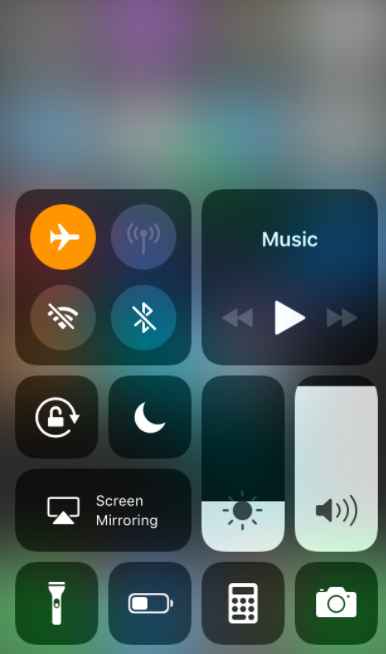
この方法が最も速いように見えますが、親しい友人や家族にテキストメッセージを送信したり電話をかけたりすることができないため、面倒な場合があります。
最近 iOS14は正確な場所を追加しました プライバシー保護の一部として機能します。 このサービスはおおよその場所を提供するだけで、正確な場所は提供しません。 たとえば、それはあなたがいる都市だけを反映し、正確な通りや近所は反映しません。
iPhoneで正確な場所をオフにするには、次のガイドに従ってください。
iPhoneで正確な場所を無効にしたので、連絡先と家族はあなたがいる場所のプレビューのみを取得します。
あなたが知りたいのはとても興味深いです 上の場所を非表示にする方法 アイフォン。 しかし、それから、あなたはそうする方法についての5つの簡単な方法を学びました。
iPhoneは、セルラー接続とワイヤレス接続をブロードキャストする信号を発信するため、ループにとどまることができます。 機内モードをオンにすると、数時間は間違いなく役立ちます。FindMyアプリを無効にし、iPhoneの位置情報を流用し、正確な位置情報をオフにして、特定の連絡先に位置情報を非表示にします。 理由もなく追跡されていると、かなり煩わしいことがあるので、iPhoneのすべての追跡機能を一時的にオフにして、一息つくことができます。
ただし、これらの追跡機能は、デバイスが盗まれたり置き忘れられたりした場合にデバイスを確実に取り戻すのに大いに役立ちます。 また、デバイスからロックアウトされたり、システムで何かが起こった場合は、 FoneDogiOSツールキット.
このプロフェッショナルソフトウェアは、データリカバリ、システムリカバリ、 コンピュータへのバックアップ 復元します。 どの方法を試しましたか? 効果はありましたか? 知らせて下さい!
コメント
コメント
人気記事
/
面白いDULL
/
SIMPLE難しい
ありがとうございました! ここにあなたの選択があります:
Excellent
評価: 4.8 / 5 (に基づく 101 評価数)